Wi-Fi现场勘测,分析,故障排查运行于具有标准802.11a/b/g/n/ac/ax无线网络适配器的MacBook (macOS 11+)或任何笔记本电脑(Windows 7/8/10/11)。
掌握 WiFi 频道规划:无缝连接的最佳实践
适当的WiFi频道规划对于确保快速和可靠的网络至关重要,尤其是在使用多个接入点时。通过最小化同频道干扰,您可以提高效率并保持无缝连接。
了解802.11无线网络:Wi-Fi规划基础知识
要正确处理WiFi信道规划这个主题,我们首先必须解释802.11无线网络的基本概念。802.11规范列出了分配给WiFi的射频频谱,包括2.4 GHz、5 GHz和新兴的6 GHz频段,这些频段通过提供更多的容量和更少的干扰来改变网络设计。

2.4 GHz 频道规划
传统的802.11b、802.11g和802.11n规范使用2.4 GHz频段,该频段分为14个信道(北美通常只使用其中的11个信道)每个信道占用至少20 MHz,但信道之间的间距只有5 MHz,导致显著的重叠。这会在拥挤的环境中导致同信道和相邻信道干扰,从而降低性能
| 信道 | 频率 (MHz) | 北美 | 日本 | 大多数地区 |
| 1 | 2412 | 是 | 是 | 是 |
| 2 | 2417 | 是 | 是 | 是 |
| 3 | 2422 | 是 | 是 | 是 |
| 4 | 2427 | 是 | 是 | 是 |
| 5 | 2432 | 是 | 是 | 是 |
| 6 | 2437 | 是 | 是 | 是 |
| 7 | 2442 | 是 | 是 | 是 |
| 8 | 2447 | 是 | 是 | 是 |
| 9 | 2452 | 是 | 是 | 是 |
| 10 | 2457 | 是 | 是 | 是 |
| 11 | 2462 | 是 | 是 | 是 |
| 12 | 2467 | 否 | 是 | 是 |
| 13 | 2472 | 否 | 是 | 是 |
| 14 | 2484 | 否 | 仅 11b | 否 |
WiFi 规划师通常只使用 2.4 GHz 频段中的信道 1、6 和 11,因为它们不会重叠。

然而,有限的频谱和高设备饱和度使得2.4 GHz容易出现拥堵,尤其是在有许多竞争无线设备的密集区域。
5 GHz 频道规划
802.11a、802.11n 和 802.11ac 标准利用了广泛的5 GHz频段,在UNII-1和UNII-3区域(常见于美国、加拿大和欧洲部分地区)提供多达25个不重叠的信道。
5 GHz频段还在UNII-2区域(常见于美国、加拿大和欧洲部分地区)支持DFS(动态频率选择)信道(为避免与雷达系统干扰,要求动态频率选择)从而能够访问额外频谱,但要求设备检测并避开雷达系统。
宽信道绑定,即组合多个20 MHz信道,使信道宽度达到160 MHz。虽然这样可以提高数据吞吐量,但也会抬高噪声底线,降低信噪比 (SNR),并增加拥挤网络中的竞争。战略性地使用信道宽度对于平衡速度和可靠性至关重要。
6 GHz 频道规划
引入Wi-Fi 6E标准后,6 GHz频段增加了1,200 MHz的频谱,支持59个20 MHz频道,29个40 MHz频道,15个80 MHz频道和7个160 MHz频道。与2.4 GHz和5 GHz不同,6 GHz频段仅在Wi-Fi 6E和更新设备上运行,减少了传统干扰并增强了性能。
6 GHz频段的主要特性包括:
- 超宽频道用于高带宽应用,如AR/VR。
- 干扰减少因为没有非WiFi设备存在。
- 低功耗室内(LPI)和自动频率协调(AFC)机制优化频谱共享并最小化与现有服务的干扰。
尽管6 GHz提供了更高的理论速度,但其较短的范围和透过障碍物的能力较差,使其更适用于设备密度高且障碍物较少的环境。
对比WiFi频段:2.4 GHz、5 GHz 和 6 GHz
三个WiFi频段在覆盖范围、速度和干扰方面存在显著差异:

- 2.4 GHz: 提供最佳的范围和穿墙能力,适合在较大空间中进行基本连接。然而,它受到非WiFi设备的严重拥堵和干扰。
- 5 GHz: 提供更高的速度和更少的干扰,适用于4K流媒体等高带宽应用。它的范围较短,需要仔细规划以缓解与DFS相关的延迟和信道争用。
- 6 GHz: 最新频段,提供无与伦比的速度和容量。它减少了干扰,但需要现代设备,并且由于其高频率,范围受限。

使用双频或三频路由器可以通过根据设备的连接需求分配设备,使用户最大化每个频段的优势。
如何选择最佳WiFi频道以获得最佳性能
若要选择最佳的6 GHz、5 GHz和2.4 GHz WiFi频道,您需要一个像NetSpot这样的WiFi频道扫描器。使用NetSpot,您可以快速且轻松地收集周围WiFi网络的信息,并一目了然地查看WiFi频道的使用情况。
通过 NetSpot 发现最佳 WiFi 频道
下载并启动 NetSpot。
使用检查模式收集有关周围 WiFi 网络的每个细节。

选择你想要可视化的所有 WiFi 网络。
点击“信号水平和噪声图”按钮。

点击 2.4GHz 频道、5GHz 频道 或 6GHz 频道以查看双频段中的 WiFi 频道分布。

选择最少使用的不重叠信道。 如果您只有一个接入点,选择最佳信道就是这么简单。 但是对于由多个接入点组成的无线网络该怎么办?
最小化同信道干扰:可靠 Wi-Fi 的最佳做法
理解以下技术概念对于有效的 WiFi 频道规划至关重要。
同频干扰和相邻频道干扰

干扰在WiFi性能中起着至关重要的作用,主要有两种形式:同频干扰和邻频干扰。
同频干扰 发生在多个接入点共享同一个频道时。在这种情况下,WiFi的CSMA/CA机制确保设备轮流传输以避免碰撞。虽然这减少了直接的错误,但通过引入延迟减慢了整体网络速度。
然而,邻频干扰则更为棘手。重叠的频道会产生被附近设备解释为噪音的信号,导致数据包丢失和网络可靠性下降。为减轻这两种干扰,选择非重叠频道和谨慎规划接入点位置至关重要。
企业和组织在部署无线网络时最常犯的错误之一就是将所有接入点都配置为使用相同的WiFi频道。这样,企业和组织通常会遇到吞吐量方面的重大问题,因为所有数据都流经一个容量有限的单一频道。
您的目标应该是通过重叠RF小区覆盖来提供无缝漫游,同时避免频率空间重叠,这可能会导致网络速度变慢。
动态频率选择(DFS)
随着对高效频道使用的需求增加,5 GHz频段引入了动态频率选择(DFS)此功能允许接入点动态检测雷达信号并切换到其他频道,从而解锁额外的频谱。虽然DFS增加了频道规划的灵活性,但也带来了某些挑战。
在频道更改期间,设备可能会遇到延迟,并且有些客户端完全不支持DFS,导致潜在的兼容性差距。对于雷达频繁出现的区域,DFS规划需要在利用可用频谱和确保所有设备无缝操作之间找到平衡。
频道绑定和宽度优化
随着网络对更高数据速率的需求增加,频道绑定已成为一种将多个较小频道聚合为一个较宽频道的方法。这种技术可以显著提高吞吐量,尤其是在不太拥挤的环境中。然而,较宽的频道也会提高噪声底部并增加竞争,特别是在高密度部署中。
对于大多数设置来说,较窄的频道—比如20 MHz或40 MHz—在速度和稳定性之间提供了最佳妥协,确保在拥挤区域的可靠连接,同时保持频谱的有效使用。
通过仔细处理这些技术考虑,网络规划人员可以设计出在最具挑战性的环境中平衡速度、可靠性和容量的强大WiFi系统。
确定每个接入点的覆盖范围
有必要确定每个接入点的覆盖范围,并将它们定位到整个区域都能有足够重叠以实现无缝漫游的方式。
这可以使用NetSpot的调查模式来完成,这是一种易于使用的WiFi热图绘制功能,能够创建互动热图,其中包含地图上每个点的所有所勘测无线网络的详细信息。
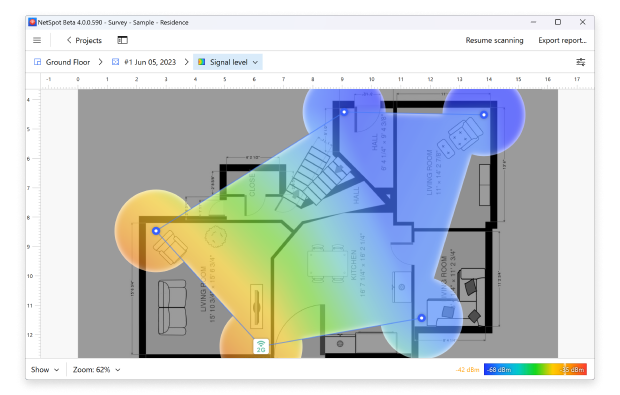
使用 NetSpot 创建 WiFi 站点调查
下载并启动 NetSpot。
使用工具栏中显著的按钮切换到调查模式。
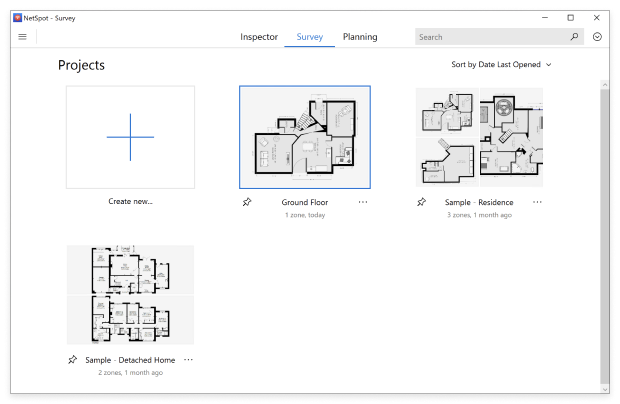
为您的WiFi站点勘测项目命名,并导入您想要勘测区域的地图。
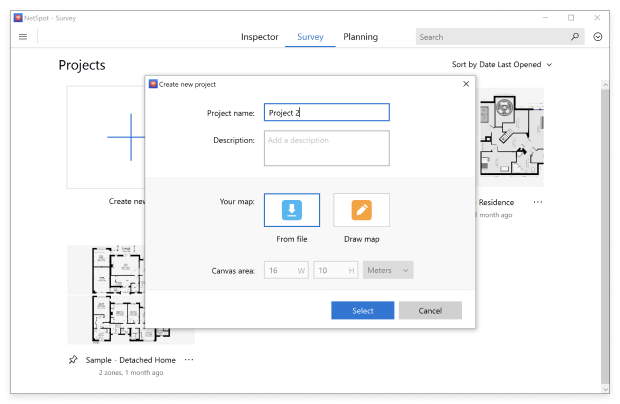
从一个地方移动到另一个地方,直到覆盖整个区域。

完成后,点击右上角的热图按钮。

利用NetSpot提供的详细数据,配置您的接入点,以便没有两个覆盖范围重叠的接入点使用相同的WiFi频道。正如我们已经解释的那样,您应将2.4 GHz频道保持在1、6和11,因为这是仅在北美可用的三个不重叠频道。

在5 GHz频段中,有更多的频道可供选择,并且大多数现代访问点可以自动设置最合适的频道,从而更容易避免同频干扰,实现无缝覆盖和优异的容量。
对于包含6 GHz频段的网络,NetSpot能够精确地可视化频道分布和设备连接。这个频段中的干净频谱非常适合需要高带宽和低延迟的环境,例如高级办公配置或设备密集使用的区域。
在调查中包括6 GHz频段,确保你充分利用其优势用于下一代应用,同时保持所有频段的平衡配置。通过利用NetSpot的见解,你可以设计一个最小化干扰、最大化容量,并确保在2.4 GHz、5 GHz和6 GHz频段之间无缝连接的网络。
最后的思考:构建高性能WiFi网络
在部署无线网络时,解决重叠的信道和干扰至关重要。 像 NetSpot 这样的工具通过识别同信道和邻信道干扰、可视化信号强度、噪声和 2.4 GHz、5 GHz 和 6 GHz 频段的信道分布来简化这一过程。借助热图功能,NetSpot 帮助优化信道规划,最大限度地减少干扰,并确保即使在密集环境中也能实现可靠、无缝的连接。

这些宽频道的主要优势是它们能够传输更多数据